2 крутих музичних плеєра на основі жестів для пристроїв iOS
Різне / / February 16, 2022
З появою с пристрої з сенсорним екраном, взаємодія на основі жестів стала невід’ємною частиною того, як ми взаємодіємо з нашими пристроями. Якщо ти мені не віриш, вірить Проведіть пальцем, щоб розблокувати звучить знайомо? Сьогодні пристрої з сенсорним екраном домінують на ринку мобільних пристроїв, а пристрої iOS є чудовим прикладом того, як повинен функціонувати мобільний пристрій із сенсорним екраном. Звичайно, завжди є можливість вдосконалюватися, і є деякі області, де хотілося б керування жестами замість віртуальних кнопок.

Сьогодні ми будемо дивитися на основі жестів музичні плеєри. Цей тип музичних плеєрів, як правило, більш інтуїтивно зрозумілий, а також більш зручний у порівнянні з плеєрами, які використовують статичні кнопки.
Наприклад, багато людей використовують свої мобільні пристрої для відтворення музики в своїх автомобілях. Керування автомобілем вимагає вашої повної уваги, тому музичні плеєри на основі жестів дозволяють користувачам керувати відтворенням музики з мінімальними зусиллями, так само, як і автомобільна стереосистема.
Дві програми, наведені нижче, як правило, виконують свою роботу відносно добре. Тож без зайвих роздумів приступимо до цього.
1. Музичний плеєр на основі жестів прокручування пісні — проведіть пальцем, торкніться, проведіть
ScrollSong вимагає дуже мало зусиль для налаштування, а користувачі досить швидко звикнуть до інтерфейсу та жестів.

Дозволені жести:
- Торкніться один раз, щоб відтворити або призупинити трек
- Проведіть пальцем вправо, щоб відтворити наступний трек
- Проведіть пальцем ліворуч, щоб відтворити попередній трек
- Проведіть пальцем униз, щоб закріпити текст
- Проведіть пальцем вгору, щоб прокрутити текст
- Зведіть щипки всередину або назовні, щоб зменшити або збільшити розмір шрифту відповідно
Подвійне торкання викликає меню довідки та налаштувань. Звідти ви можете переглянути інформацію про програму, а також змінити ряд налаштувань.
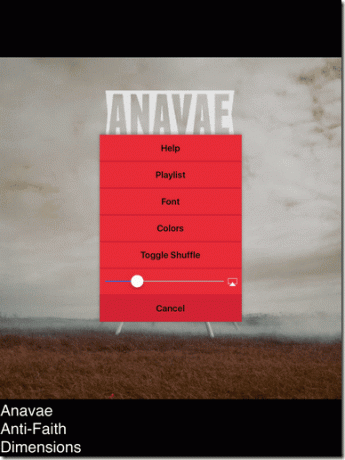
Допоможіть зрозуміло. Зміст довідки швидко допомагає користувачеві почати роботу з програмою. Він окреслює дозволені жести та надає інформацію про як налаштувати дзеркальне відображення Airplay.
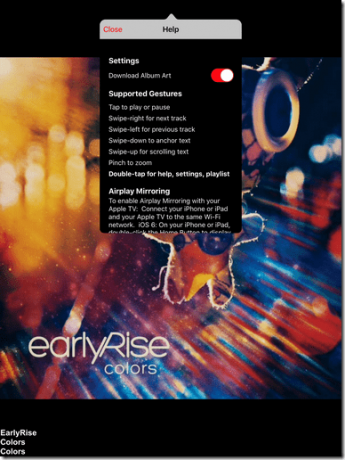
Вибір списку відтворення дозволяє користувачам отримати доступ до музики, яку вони вже синхронізували з музичним плеєром iOS за замовчуванням.
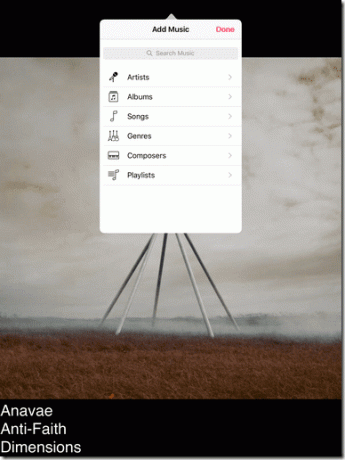
Виберіть потрібний вибір, натисніть Готово і ви готові йти.
Шрифт також зрозуміло. Існує ряд різних шрифтів, які можна вибрати для відображення поточної пісні.
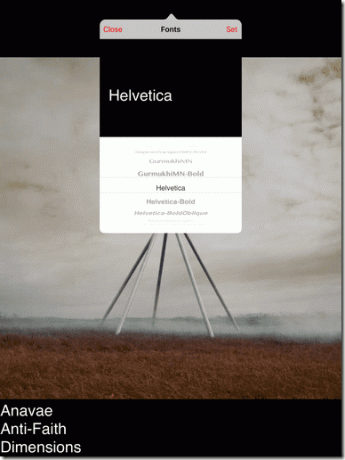
Ви також можете вибрати колірну тему для програми, вибравши Кольори.
І, звичайно, ви також можете встановити пісні для відтворення випадковим чином шляхом вибору Перемішувати.
ScrollSong простий, але він безперечно виконує свою роботу.
2. Слухайте: музичний плеєр Gesture
Слухайте його також досить легко налаштувати, але він більш стильний, ніж у ScrollSong. Загалом, це більш вишуканий додаток.
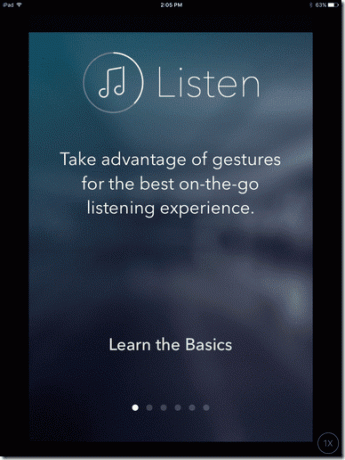
Тепер поговоримо про елементи керування відтворенням. Ви помітите, що коли ви торкаєтеся екрана та починаєте перетягувати в будь-якому напрямку, з’являється контур дозволених дій. Це дозволяє користувачам швидко адаптуватися до програми і майже відразу навчитися керувати нею.
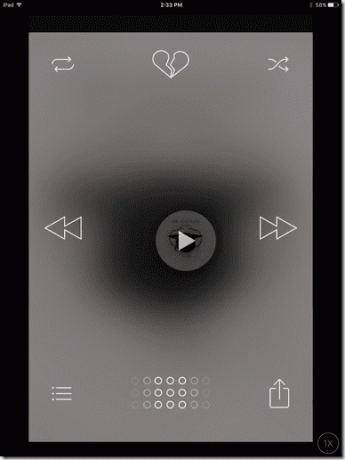
Одне натискання призводить до того, що поточний трек починає відтворюватися, або, якщо він уже відтворюється, він зупиняє його відтворення. Крім того, прокручування ліворуч перемикає до попередньої доріжки, а праворуч – перемикається на наступну доріжку.
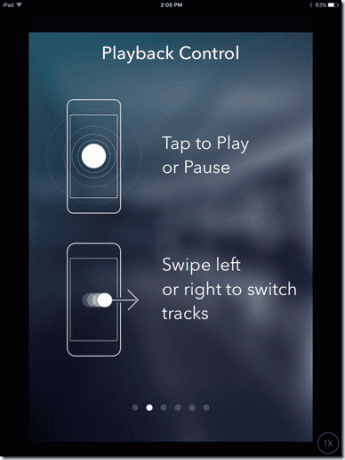
Проведіть пальцем вгору, щоб додати композицію до свого Вибране або проведіть пальцем униз, щоб отримати доступ до наявної музичної бібліотеки.
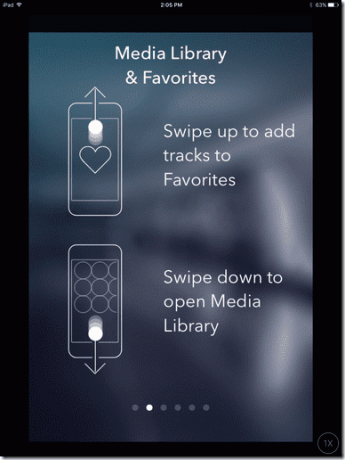
В межах медіатека, ви можете провести пальцем вгору, щоб отримати доступ до функції пошуку.
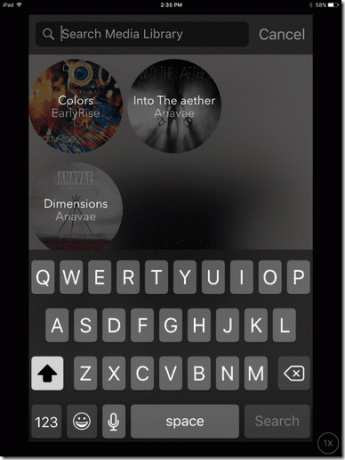
Ви також можете провести пальцем вправо, щоб отримати доступ до налаштувань.
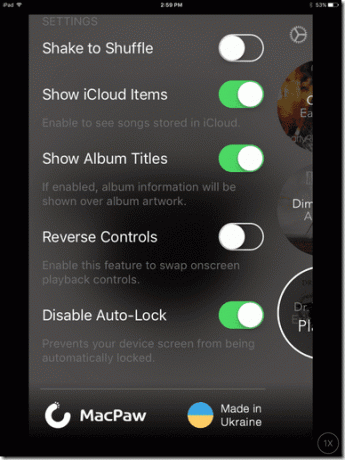
в Налаштування ви можете увімкнути або вимкнути наступне:
- Струсіть для перемішування
- Показати елементи iCloud
- Показати назви альбомів
- Зворотні елементи керування
- Вимкніть автоблокування
Перетягування двома пальцями вгору підвищує гучність, а перетягування двома пальцями вниз зменшує гучність.
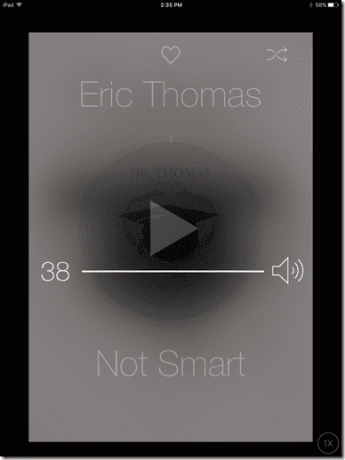
Перетягування по діагоналі вгору ліворуч дозволяє поставити поточний трек на повтор.

Перетягування по діагоналі вгору праворуч дозволяє ввімкнути свій список відтворення Перемішувати.
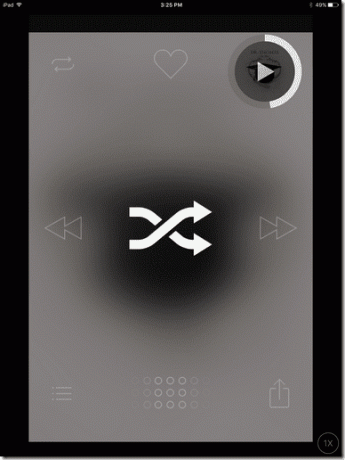
Перетягування по діагоналі вниз ліворуч відображає поточний список відтворення.
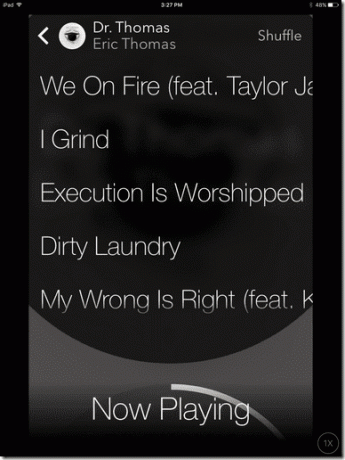
Нарешті, перетягування по діагоналі вниз праворуч дозволяє вам поділитися поточною піснею, яку ви граєте.
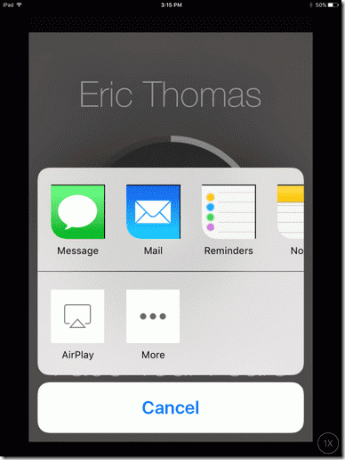
Те, чим ви поділитеся, це в основному назва пісні та знімок екрана ілюстрації, як показано нижче, коли я виберу поділитися через Пошта.
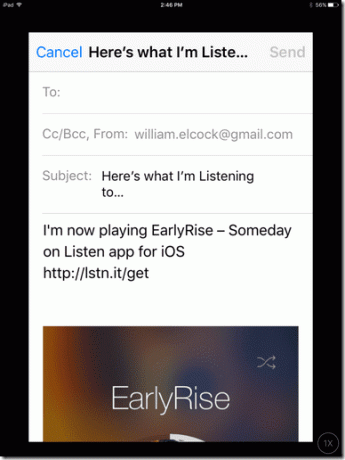
Listen дуже добре зібрано, і користувачі можуть робити все, що завгодно, якщо використовувати всі доступні жести. Зрозуміло, що розробники визнали, що через те, що ця програма, ймовірно, має більше доступних жестів, ніж інші подібні програми, їм довелося б щось з цим робити.
Показуючи схему дій, коли користувач починає тягнути в будь-якому напрямку, вони зробили чудову справу і зробили додаток доступним навіть за допомогою багатьох можливих жестів.
Висновок
Обидві програми ефективні, але за допомогою Listen ви можете зробити більше. Не зрозумійте мене неправильно ScrollSong також хороший, але він може більше підходити для тих, хто просто хоче такого типу плеєр для використання під час водіння, де, як я вже говорив раніше, вам потрібно присвятити всю свою увагу дорозі попереду.
Як ти гадаєш? Чи знайшли б ви цю програму корисною. Будь ласка, залиште нам будь-який відгук або думки з цього приводу. Дякую, що прочитали.
Читайте також: Огляд Splyce: унікальний додаток для мікшування музики для iPhone, який допоможе розігріти вашу вечірку
Востаннє оновлено 03 лютого 2022 року
Наведена вище стаття може містити партнерські посилання, які допомагають підтримувати Guiding Tech. Однак це не впливає на нашу редакційну чесність. Зміст залишається неупередженим та автентичним.



